Bạn đang sở hữu một chiếc iPhone và muốn trải nghiệm những tính năng mới nhất, mượt mà nhất? Việc cập nhật iOS lên phiên bản mới là điều cần thiết. Tuy nhiên, không phải ai cũng biết cách thực hiện một cách an toàn và hiệu quả. Bài viết này, Phong Vũ Tech News sẽ hướng dẫn bạn từng bước để cập nhật iOS một cách đơn giản nhất. Do đó cùng theo dõi để nâng cấp trải nghiệm và khám phá thêm hàng loạt tính năng hấp dẫn mới nhé!
- Apple chặn hạ iOS xuống 17.6.1, người dùng sẽ không thể hạ cấp từ iOS 18
- iOS 18 được phát hành chính thức với nhiều tính năng vượt trội
- iOS 18.1 beta 3 tích hợp tính năng xóa vật thể trong Photos
Có nên cập nhật iOS cho iPhone không?
Cập nhật iOS là quá trình nâng cấp hệ điều hành lên phiên bản mới nhất, mang đến những tính năng mới, cải thiện hiệu năng và tăng cường bảo mật cho chiếc iPhone của bạn. Do đó, người dùng nên cập nhật iOS cho iPhone thường xuyên để có:
- Tính năng mới: Mỗi phiên bản iOS mới đều mang đến những tính năng hấp dẫn, từ giao diện trực quan hơn, các ứng dụng được cải tiến cho đến những công nghệ tiên tiến như thực tế tăng cường (AR), trí tuệ nhân tạo (AI).
- Hiệu năng tốt hơn: Các bản cập nhật thường tối ưu hóa hệ thống, giúp iPhone chạy mượt mà hơn, ứng dụng mở nhanh hơn và tiết kiệm pin hơn.
- Bảo mật: Lỗ hổng bảo mật là mục tiêu của tin tặc. Cập nhật iOS giúp vá những lỗ hổng này, bảo vệ dữ liệu cá nhân của bạn an toàn hơn.
- Tương thích với ứng dụng: Nhiều ứng dụng đòi hỏi phiên bản iOS mới nhất để hoạt động ổn định và có đầy đủ tính năng.
- Trải nghiệm người dùng tốt hơn: iOS mới thường mang đến những cải tiến về giao diện và trải nghiệm người dùng, giúp bạn sử dụng iPhone một cách dễ dàng và thú vị hơn.
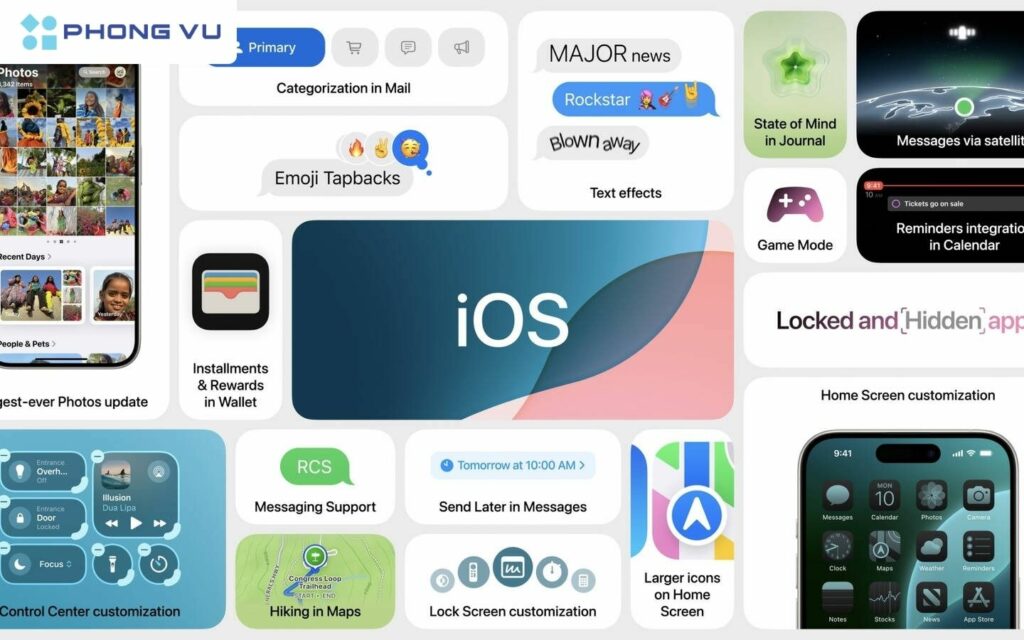
Việc cập nhật iOS là một quyết định thông minh cho bất kỳ người dùng iPhone nào. Bằng cách cập nhật, bạn không chỉ được trải nghiệm những tính năng mới nhất mà còn đảm bảo chiếc iPhone của mình hoạt động ở hiệu suất tốt nhất và được bảo vệ an toàn. Tuy nhiên, trước khi cập nhật, hãy đảm bảo rằng bạn đã sao lưu dữ liệu quan trọng để tránh mất mát không đáng có.
Các cách cập nhật iOS đơn giản, dễ thực hiện
Cập nhật iOS không chỉ là việc nâng cấp phiên bản mà còn là cách để bạn bảo vệ chiếc iPhone của mình. Các bản cập nhật mới thường đi kèm với những bản vá lỗi bảo mật quan trọng, giúp thiết bị của bạn tránh khỏi những nguy hiểm từ virus và hacker. Ngoài ra, cập nhật iOS còn mang đến những tính năng mới hấp dẫn, cải thiện hiệu năng và trải nghiệm người dùng. Bạn đã sẵn sàng để khám phá những lợi ích tuyệt vời này với 3 cách cập nhật iOS đơn giản nhất ngay sau đây?
Cập nhật trực tiếp trên thiết bị (OTA)
OTA là viết tắt của Over-the-Air. Khi nói đến cập nhật iOS qua OTA, điều đó có nghĩa là bạn có thể cập nhật phiên bản iOS mới nhất cho iPhone hoặc iPad của mình trực tiếp thông qua kết nối mạng WiFi, không cần kết nối với máy tính laptop. Do đó, quá trình cập nhật thường diễn ra khá nhanh chóng. Ngay cả người dùng không am hiểu về công nghệ cũng có thể tự thực hiện.
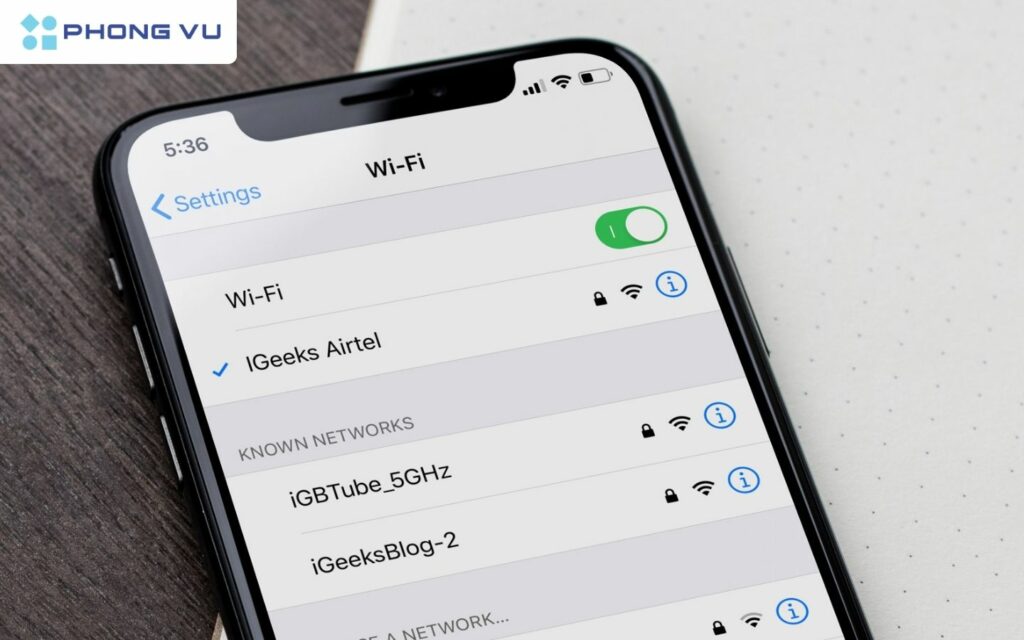
Hướng dẫn chi tiết cách cập nhật iOS qua OTA:
- Bước 1: Đảm bảo iPhone của bạn đã được kết nối với một mạng WiFi ổn định. Việc cập nhật qua OTA sẽ tiêu tốn khá nhiều dung lượng, vì vậy nên kết nối với mạng WiFi để tránh phát sinh thêm chi phí.
- Bước 2: Tìm và mở ứng dụng Cài đặt trên màn hình Home, chọn mục Cài đặt chung. Tại đây, hệ thống sẽ tự động kiểm tra xem có bản cập nhật iOS mới nào dành cho thiết bị của bạn không. Nếu có bản cập nhật mới, hãy nhấn vào nút Tải về và cài đặt. Sau đó, nhập mật khẩu của bạn và chờ đợi quá trình tải xuống hoàn tất.
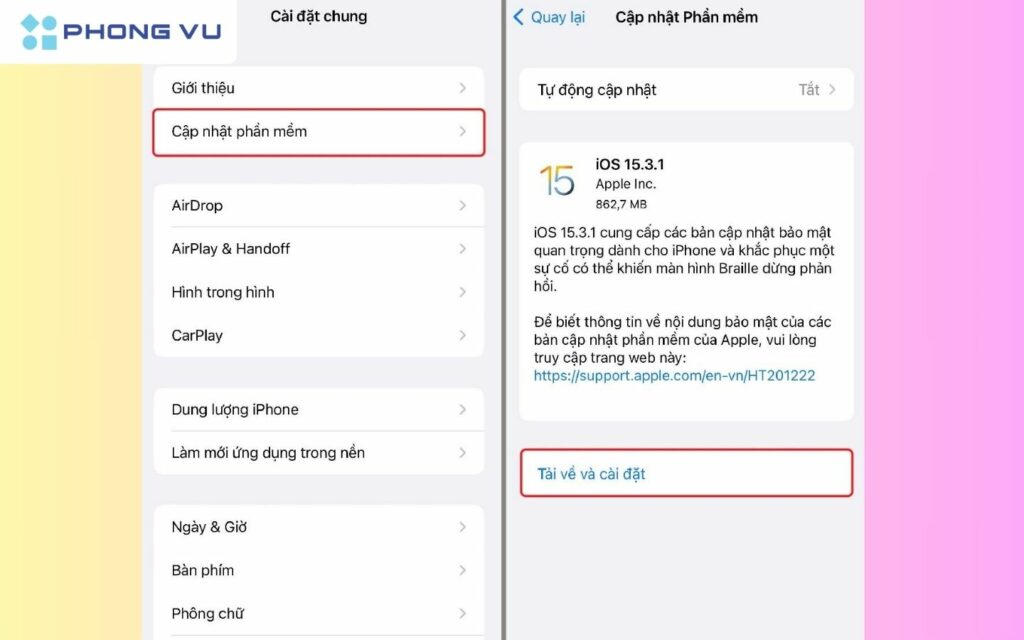
- Bước 3: Sau khi tải xuống xong, iPhone của bạn sẽ tự động khởi động lại để cài đặt bản cập nhật mới. Khi quá trình cài đặt hoàn tất, bạn sẽ có thể sử dụng iPhone với phiên bản iOS mới.
Lưu ý khi cập nhật iOS qua OTA:
- Kết nối mạng ổn định: Bạn cần đảm bảo có kết nối WiFi ổn định để quá trình tải về và cài đặt diễn ra suôn sẻ.
- Dung lượng lưu trữ: Hãy chắc chắn rằng thiết bị của bạn có đủ dung lượng lưu trữ để chứa bản cập nhật mới.
- Sao lưu dữ liệu: Trước khi cập nhật, bạn nên sao lưu dữ liệu quan trọng để tránh mất mát dữ liệu trong trường hợp xảy ra lỗi.
Những lợi ích khi cập nhật iOS qua OTA:
- Tiện lợi: Bạn có thể cập nhật iOS mọi lúc mọi nơi chỉ cần có kết nối Wi-Fi.
- Đơn giản: Quá trình cập nhật rất dễ thực hiện, ngay cả người mới cũng có thể làm được.
- Tiết kiệm thời gian: Bạn không cần phải kết nối iPhone với máy tính.
Cập nhật qua iTunes/Finder
Trước khi đi vào hướng dẫn, chúng ta cùng tìm hiểu về iTunes và Finder. Đây là hai ứng dụng quản lý thiết bị iOS của Apple:
- iTunes: Trước đây, iTunes là công cụ chính để quản lý iPhone, iPad và iPod touch trên máy tính Windows. Tuy nhiên, với sự ra đời của macOS Catalina, Apple đã thay thế iTunes bằng Finder.
- Finder: Đây là ứng dụng quản lý file mặc định trên macOS. Từ macOS Catalina trở đi, Finder cũng đảm nhận thêm chức năng quản lý thiết bị iOS.
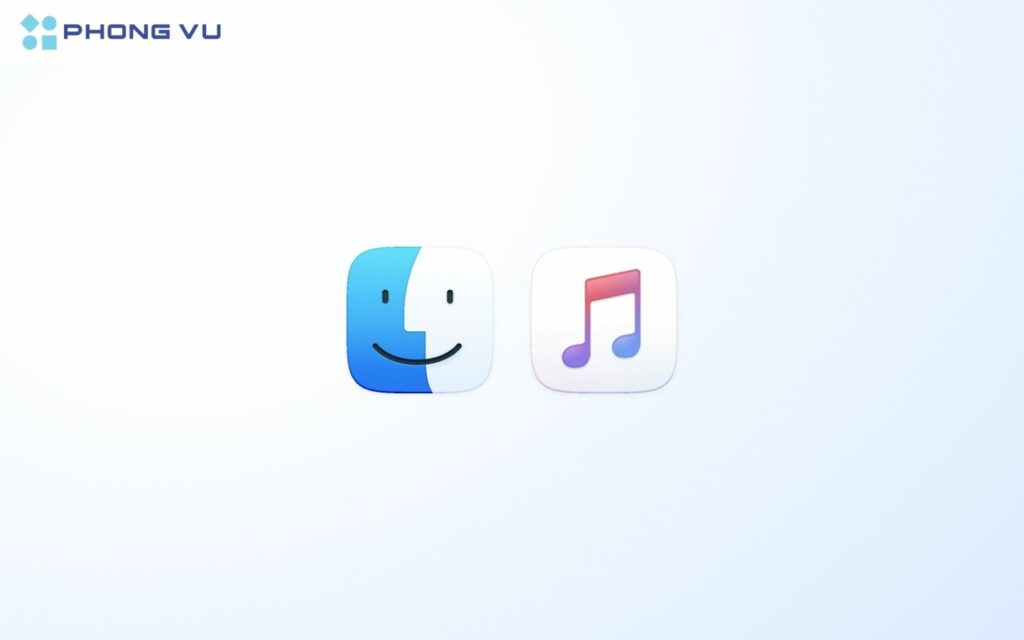
Lưu ý: Nếu bạn đang sử dụng Windows, bạn vẫn cần sử dụng iTunes để quản lý thiết bị iOS.
Hướng dẫn cập nhật iOS trên Windows (sử dụng iTunes):
- Bước 1: Kết nối iPhone của bạn với máy tính bằng cáp USB. Sau đó, chạy ứng dụng iTunes trên máy tính.
- Bước 2: Trên iTunes, chọn biểu tượng iPhone của bạn ở góc trên bên trái.
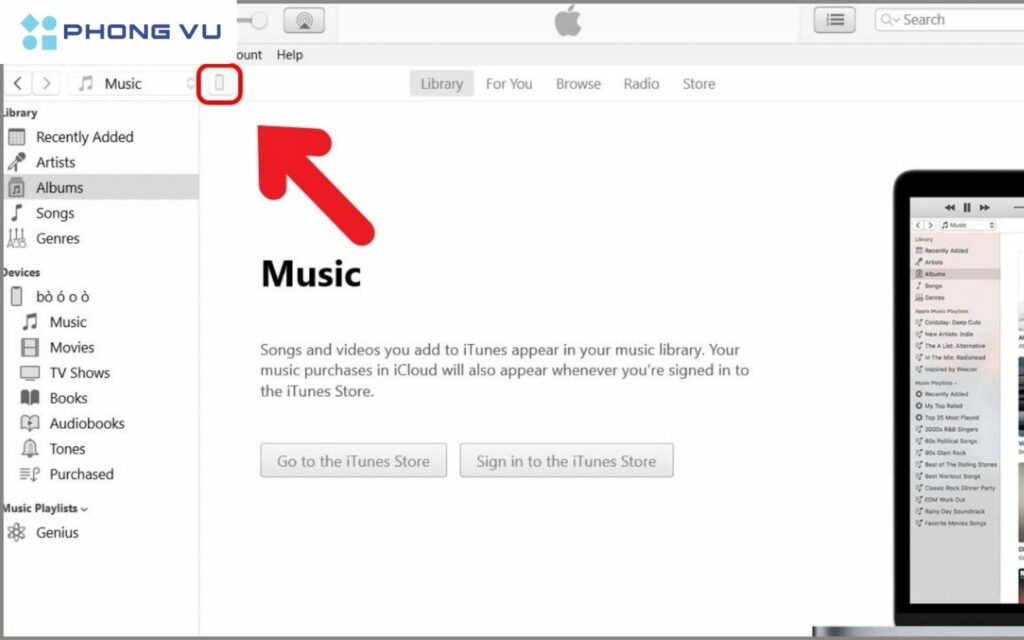
- Bước 3: Trong phần tóm tắt (Summary), iTunes sẽ tự động kiểm tra xem có bản cập nhật iOS nào mới không.
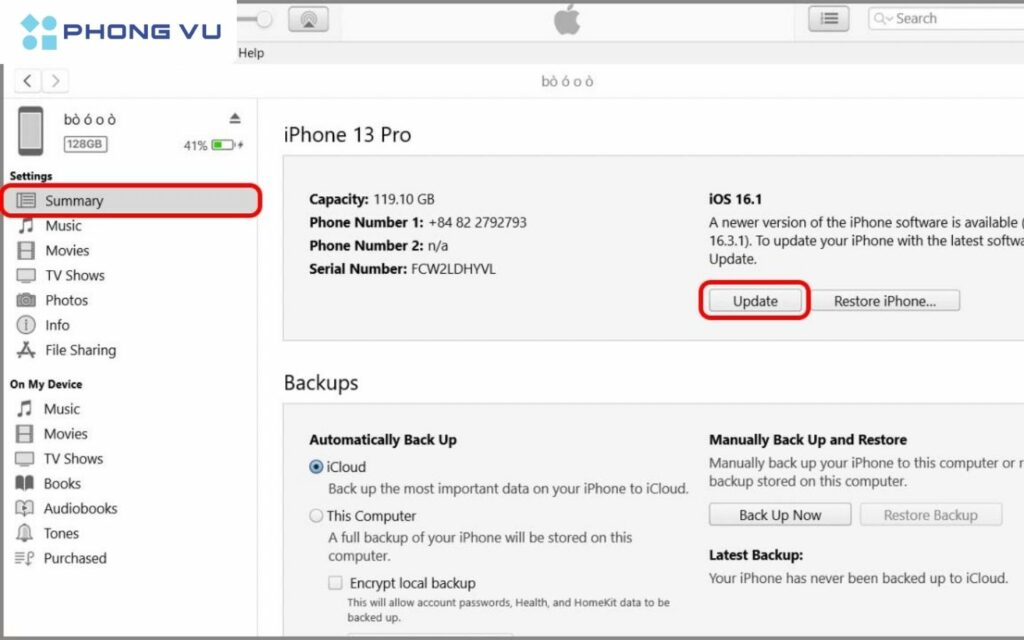
- Bước 4: Nếu có bản cập nhật mới, hãy nhấp vào nút Update. Làm theo hướng dẫn trên màn hình để hoàn tất quá trình cập nhật.
Trên macOS Catalina trở lên (sử dụng Finder):
- Bước 1: Kết nối iPhone của bạn với máy tính rồi nhấp vào biểu tượng Finder trên Dock. Trong thanh bên của Finder, bạn sẽ thấy biểu tượng iPhone của mình. Nhấp vào đó.
- Bước 2: Trong phần General, chọn Check for Update để Finder tự động kiểm tra xem có bản cập nhật iOS nào mới không.
- Bước 3: Nếu có bản cập nhật mới, hãy nhấp vào nút Download. Làm theo hướng dẫn trên màn hình để hoàn tất quá trình cập nhật.
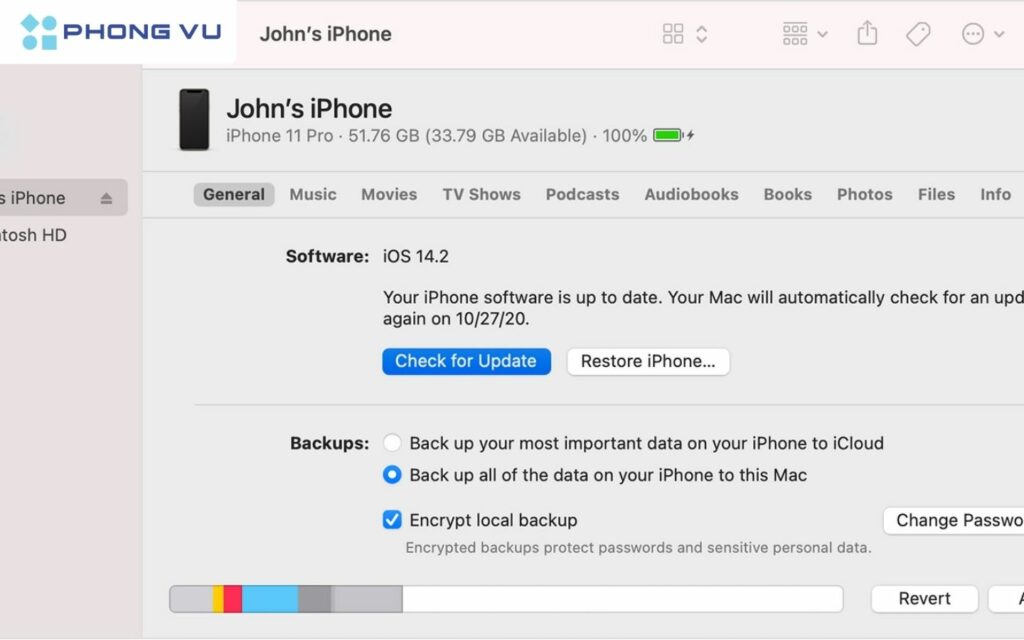
Lợi ích của việc cập nhật qua iTunes/Finder:
- Kiểm soát nhiều hơn: Bạn có thể kiểm soát chặt chẽ hơn quá trình cập nhật, chẳng hạn như chọn thời điểm cập nhật hoặc sao lưu dữ liệu trước khi cập nhật.
- Khắc phục sự cố: Trong một số trường hợp, cập nhật qua iTunes/Finder có thể giúp khắc phục các vấn đề mà bạn gặp phải khi cập nhật trực tiếp trên thiết bị.
Lưu ý:
- Sao lưu dữ liệu: Trước khi cập nhật, hãy luôn sao lưu dữ liệu quan trọng của bạn vào iCloud hoặc máy tính để phòng trường hợp xảy ra sự cố.
- Kết nối ổn định: Đảm bảo kết nối giữa iPhone và máy tính ổn định trong suốt quá trình cập nhật.
- Pin: Hãy đảm bảo iPhone của bạn có đủ pin hoặc được kết nối với nguồn điện.
- Không ngắt kết nối: Không ngắt kết nối iPhone với máy tính trong quá trình cập nhật.
Cách cập nhật iOS cho iPhone bằng tính năng tự động
Tính năng cập nhật tự động là một cách đơn giản và hiệu quả để giữ cho chiếc iPhone của bạn luôn chạy trên phiên bản iOS mới nhất. Điều này giúp bạn được hưởng những tính năng mới, cải thiện hiệu năng và tăng cường bảo mật.
Hướng dẫn chi tiết:
- Bước 1: Mở ứng dụng Cài đặt, tìm và chọn mục Cài đặt chung. Chọn Cập nhật phần mềm, tại đây, bạn sẽ thấy các thông tin về phiên bản iOS hiện tại của thiết bị.
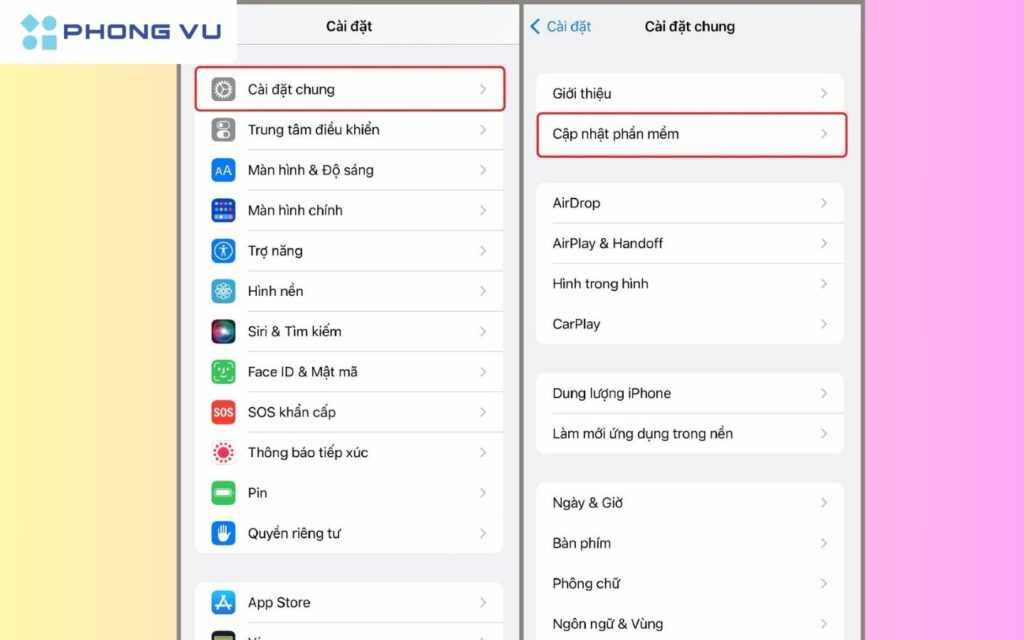
- Bước 2: Bật Tự động cập nhật. Trong đó, Tải về bản cập nhật iOS: Bật tính năng này để iPhone tự động tải về bản cập nhật mới khi có sẵn. Cài đặt bản cập nhật iOS: Bật tính năng này để iPhone tự động cài đặt bản cập nhật sau khi tải về. Bạn có thể chọn Cập nhật đêm nay để iPhone tự động tải về bản cập nhật vào ban đêm khi đang sạc và kết nối Wi-Fi.
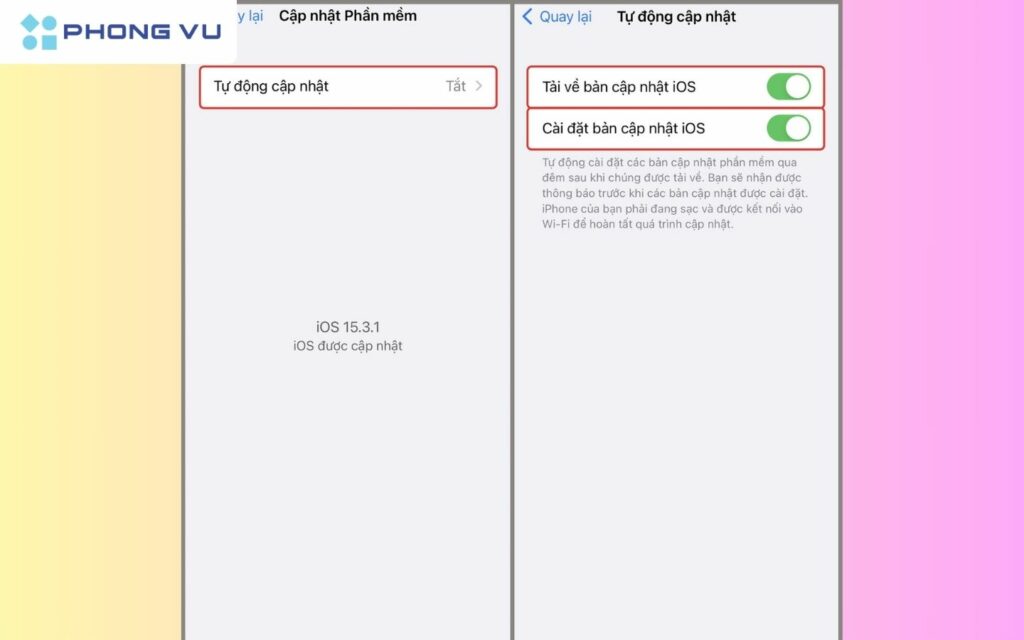
Lợi ích của cập nhật tự động:
- Tiết kiệm thời gian: Bạn không cần phải thường xuyên kiểm tra và thực hiện cập nhật thủ công.
- Luôn cập nhật phiên bản mới nhất: iPhone của bạn luôn được trang bị những tính năng và cải tiến mới nhất.
- Tăng cường bảo mật: Các bản cập nhật iOS thường đi kèm với các bản vá lỗi bảo mật, giúp bảo vệ thiết bị của bạn tốt hơn.
Các phiên bản iOS tương thích trên từng dòng iPhone
Lưu ý: Để biết thông tin chính xác và cập nhật nhất về phiên bản iOS tương thích với từng dòng iPhone, bạn nên tham khảo trực tiếp trang hỗ trợ của Apple hoặc các nguồn tin uy tín khác.
- iPhone 16, 16 Plus, 16 Pro, 16 Pro Max: iOS 17 trở lên.
- iPhone 15, 15 Plus, 15 Pro, 15 Pro Max: iOS 17 trở lên.
- iPhone 14, 14 Pro, 14 Pro Max: iOS 17 trở lên.
- iPhone 13, 13 Pro, 13 Pro Max: iOS 17 trở lên.
- iPhone 12, 12 Pro, 12 Pro Max: iOS 16 trở lên.
- iPhone 11, 11 Pro, 11 Pro Max: iOS 16 trở lên.
- iPhone XR, XS, XS Max, SE (thế hệ 2): iOS 16.
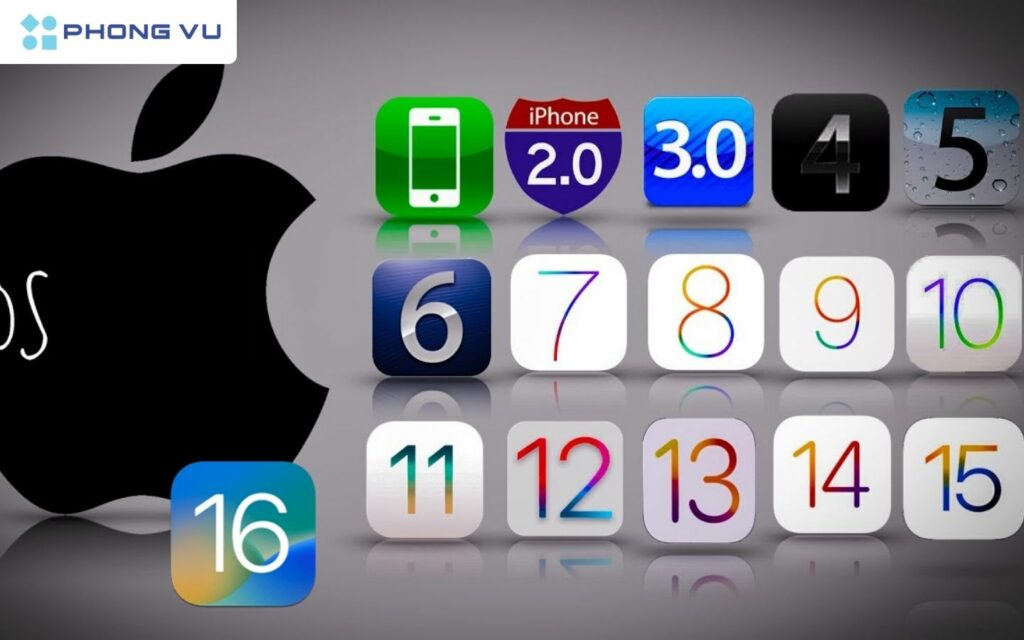
Một số lưu ý khi cập nhật iOS
Cập nhật iOS là việc làm cần thiết để đảm bảo iPhone của bạn luôn hoạt động ổn định, được bảo mật và có những tính năng mới nhất. Tuy nhiên, trước khi thực hiện, bạn nên lưu ý một số điều sau:
- Trước khi cập nhật, hãy sao lưu toàn bộ dữ liệu của bạn vào iCloud hoặc máy tính. Điều này giúp bạn tránh mất dữ liệu quan trọng như hình ảnh, video, tin nhắn, danh bạ… trong trường hợp xảy ra sự cố.
- Bản cập nhật iOS thường chiếm khá nhiều dung lượng. Hãy đảm bảo iPhone của bạn còn đủ dung lượng trống để quá trình cập nhật diễn ra suôn sẻ.
- Cập nhật iOS thường yêu cầu kết nối Wi-Fi ổn định. Hãy kết nối với mạng Wi-Fi mạnh để tránh gián đoạn trong quá trình cập nhật.
- Việc cập nhật iOS có thể tiêu tốn khá nhiều pin. Hãy đảm bảo iPhone của bạn được sạc đầy trước khi bắt đầu cập nhật để tránh tình trạng máy bị tắt giữa chừng.
- Trước khi cập nhật, hãy kiểm tra xem phiên bản iOS hiện tại của bạn đang sử dụng có ổn định không. Nếu đang gặp phải lỗi, bạn có thể tìm hiểu xem bản cập nhật mới có khắc phục được lỗi đó hay không.
- Trong quá trình cập nhật, hãy giữ cho iPhone của bạn được kết nối với nguồn điện và mạng Wi-Fi ổn định. Tránh ngắt kết nối hoặc tắt máy trong quá trình này.
Xử lý sự cố khi cập nhật iOS
Việc cập nhật iOS đôi khi gặp phải một số lỗi nhỏ khiến quá trình không diễn ra suôn sẻ. Dưới đây là một số cách khắc phục phổ biến mà bạn có thể thử:
- Kết nối Wi-Fi yếu hoặc không ổn định có thể gây ra lỗi trong quá trình cập nhật. Hãy thử kết nối với mạng khác hoặc khởi động lại modem/router.
- Cập nhật iOS thường yêu cầu một lượng dung lượng trống nhất định. Hãy xóa bỏ các ứng dụng không sử dụng, ảnh, video… để giải phóng thêm không gian.
- Đôi khi, việc khởi động lại iPhone có thể giải quyết được các lỗi nhỏ trong quá trình cập nhật.
- Nếu không thể cập nhật trực tiếp trên thiết bị, bạn có thể kết nối iPhone với máy tính và sử dụng iTunes để cập nhật.
- Đôi khi, vấn đề nằm ở phía máy chủ của Apple. Bạn có thể kiểm tra tình trạng máy chủ của Apple trên trang web hỗ trợ của họ.
- Nếu các cách trên không hiệu quả, bạn có thể thử khôi phục cài đặt gốc cho iPhone.
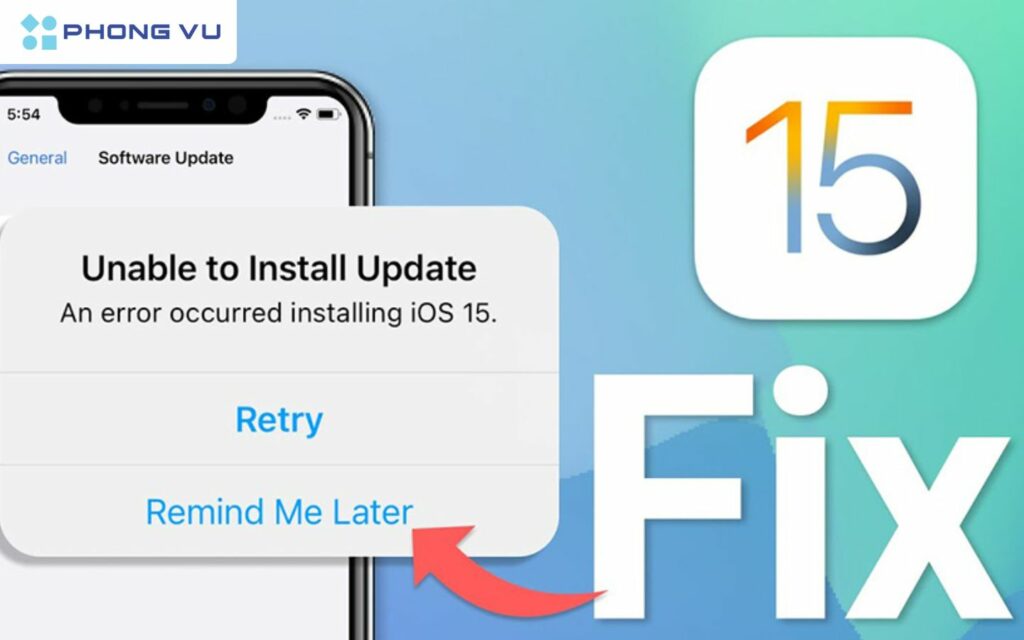
Lời kết
Việc cập nhật iOS không chỉ đơn thuần là nâng cấp phần mềm, mà còn là cách để bạn tận hưởng những trải nghiệm mới mẻ, bảo mật hơn và tối ưu hóa hiệu năng cho chiếc iPhone của mình. Hãy thường xuyên cập nhật iOS để luôn đi đầu trong công nghệ và tận hưởng những điều tuyệt vời mà Apple mang lại.








